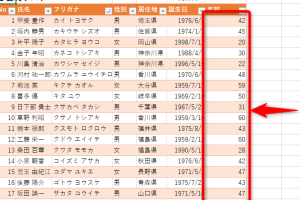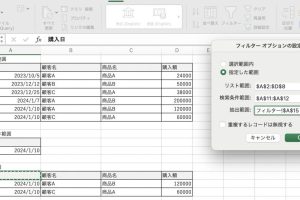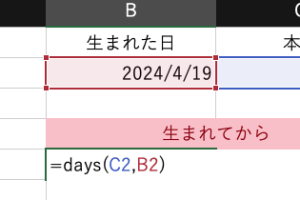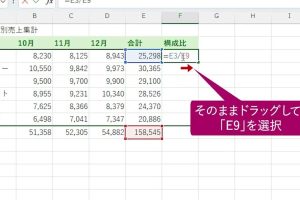excel 年齢 生年 月 日 生年月日から年齢を瞬時に計算
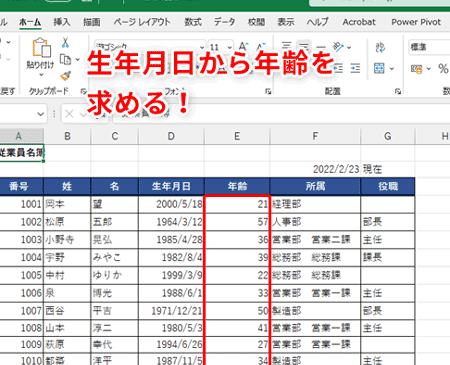
Excelを使用する際、生年月日から年齢を計算する必要性は頻繁にあります。誕生日から現在の年齢を手動で計算するのは手間がかかり、ミスも起こりやすいです。しかし、Excelの関数を使用すれば、生年月日から年齢を瞬時に計算できます。この記事では、Excelで生年月日から年齢を簡単に計算する方法を解説します。数式や関数を活用して、効率的に年齢を算出する方法をご紹介します。Excel初心者でも簡単に実践できるテクニックをマスターしましょう。効率的なデータ処理が可能になります。
エクセルで生年月日から年齢を簡単に計算する方法
エクセルを使用して生年月日から年齢を計算することは、個人情報の管理やデータ分析において非常に便利です。エクセルには、日付の計算を簡単に行うための関数がいくつか用意されており、これらを利用することで、生年月日から現在の年齢を瞬時に計算することができます。
年齢計算の基本的な考え方
年齢を計算する基本的な考え方は、現在の日付から生年月日を引き算することです。しかし、単純に日付を引き算するだけでは、年齢を正確に計算することはできません。なぜなら、年齢は誕生日を基準にして計算されるため、現在の年から生まれた年を引くだけでは不十分だからです。
例えば、現在の日付が2023年3月1日で、生年月日が2000年3月2日の場合、単純に年だけを計算すると23歳になりますが、まだ誕生日を迎えていないため、実際の年齢は22歳です。このようなケースを正確に扱うためには、月日も含めた計算が必要です。
- 現在の日付と生年月日の両方を正確に把握する必要があります。
- エクセルでは、DATEDIF関数やYEAR関数、MONTH関数、DAY関数を組み合わせて使用することで、正確な年齢計算が可能です。
- これらの関数を適切に使用することで、誕生日を基準にした正確な年齢を計算できます。
DATEDIF関数を使った年齢計算
DATEDIF関数は、開始日と終了日の間の期間を計算する関数で、年齢を計算するのに非常に便利です。この関数を使用することで、生年月日から現在の日付までの年数、月数、日数を簡単に計算することができます。
DATEDIF関数の基本的な構文は、`=DATEDIF(開始日, 終了日, 単位)` です。ここで、「単位」には、年を計算する場合はY、月を計算する場合はM、日を計算する場合はDを指定します。年齢を計算する場合、通常はYを使用します。
- DATEDIF関数を使用することで、年齢を簡単に計算できます。
- 現在の日付はTODAY関数を使用して取得できます。
- =DATEDIF(生年月日, TODAY(), Y) という式で、現在の年齢を計算できます。
YEARFRAC関数を使ったより正確な年齢計算
YEARFRAC関数は、開始日と終了日の間の年数を計算する関数で、より正確な年齢計算が可能です。この関数は、開始日と終了日の間の年数を小数点で返すため、誕生日を迎えていない場合でも、正確な年齢を計算できます。
YEARFRAC関数の基本的な構文は、`=YEARFRAC(開始日, 終了日, [基準])` です。ここで、「基準」には、日数の計算方法を指定しますが、省略することもできます。
- YEARFRAC関数を使用することで、より正確な年齢を計算できます。
- この関数は、誕生日を迎えていない場合の年齢も正確に計算できます。
- =INT(YEARFRAC(生年月日, TODAY())) という式で、現在の年齢を整数で取得できます。
エクセルでの年齢計算の応用例
エクセルでの年齢計算は、単に個人の年齢を知るためだけではなく、さまざまなデータ分析に応用できます。例えば、顧客データや従業員データの分析において、年齢層別の分布を把握することは、マーケティング戦略や人事戦略を立てる上で非常に重要です。
エクセルを使用して年齢を計算し、それを基にピボットテーブルやグラフを作成することで、データの視覚化と分析が容易になります。
- 年齢層別の分析を行うことで、ターゲット層を明確にできます。
- エクセルのピボットテーブルを使用することで、年齢別のデータ集計が簡単に行えます。
- グラフを作成することで、年齢分布を視覚的に把握できます。
エクセルでの年齢計算の注意点
エクセルで年齢を計算する際には、いくつかの注意点があります。まず、日付の入力形式に注意する必要があります。エクセルは、日付をシリアル値として扱うため、入力形式が正しくないと、計算結果が誤ってしまうことがあります。
また、DATEDIF関数やYEARFRAC関数を使用する際には、引数の順序や基準に注意する必要があります。
- 日付の入力形式を正しくする必要があります。
- 関数の引数の順序に注意する必要があります。
- 計算結果が正確であることを確認する必要があります。
詳細情報
Excelで生年月日から年齢を計算する方法は?
Excelでは、DATEDIF関数やYEAR関数、TODAY関数を組み合わせて、生年月日から年齢を瞬時に計算することができます。例えば、`=DATEDIF(A1, TODAY(), Y)`という式を使うと、A1セルに生年月日が入力されている場合に、現在の年齢を計算できます。
生年月日を入力するだけで年齢が自動で計算されるようにするには?
セルに数式を設定することで、生年月日を入力するだけで年齢が自動で計算されるようになります。具体的には、生年月日を入力するセルとは別のセルに、`=DATEDIF(A1, TODAY(), Y)`のような年齢計算の数式を入力します。
Excelで年齢を計算する際にうるう年は考慮されますか?
ExcelのDATEDIF関数を使用した場合、うるう年も含めて正確に年齢が計算されます。この関数では、年月日の差を正確に計算してくれるため、うるう年の影響を心配する必要はありません。
Excelのバージョンが古い場合、年齢計算の方法は変わりますか?
比較的古いバージョンのExcelでも、DATEDIF関数は利用可能です。ただし、関数の互換性については確認が必要です。新しいバージョンのExcelでは、より多くの関数や機能が利用できるため、より簡単に年齢計算が行える場合があります。